Programok dbf típusú fájlok megváltoztatására. Hogyan lehet megnyitni a DBF-et? További funkciók a menüsorból
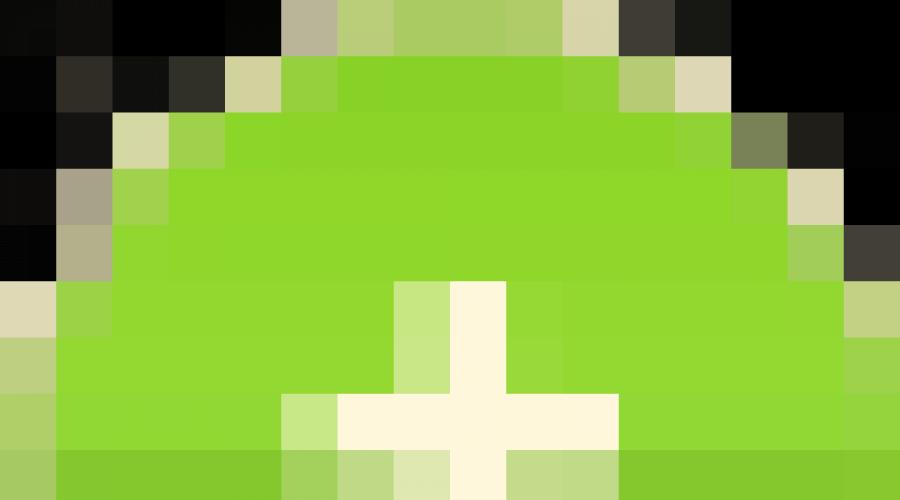
Olvassa el is
Ingyenes univerzális DBF szerkesztő, amely lehetővé teszi meglévő adatbázisok megnyitását és új adatbázisok létrehozását. Nagyon kis méretű, flash meghajtóról futtatható és ugyanakkor számos fejlett eszközzel rendelkezik a DBF fájlokkal való munkavégzéshez, amelyek között még az SQL lekérdezések támogatása is található!
Képernyőkép galéria
Általában az oldalon olyan programokkal foglalkozunk, amelyek az olvasók széles körét fogják érdekelni, de ma már nem egészen hétköznapi az eset :). Korábban több kormányhivatalban dolgoztam amolyan "számítógépes szakemberként" és ott gyakran kellett különféle FoxPro alapú programokkal foglalkoznom ...
Az összes alkalmazással az volt a fő probléma, hogy egy egyszerű felhasználó könnyen elronthatta az adatbázist, így később nem lehetett megnyitni. rendszeres eszközökkel, így el kellett pervernem, hogy újra életre keltsem (ami nem mindig működött, tekintettel a "vad felhasználók" "képességeire" :)).
És most, néhány évvel később, mivel már nem dolgozom ott, küldtek nekünk egy e-mailt, amelyben arra kértek, hogy adjunk hozzá egy új ingyenes programot DBF szerkesztés-adatbázis, amelynek egyszerű neve van - Sdbf. Beszéljünk róla :)
Összehasonlítás egy fizetős analóggal
Az Sdbf hordozhatósága (flash meghajtóról is működhet!) és kis mérete ellenére egy meglehetősen fejlett adatbázis-szerkesztő, amely lehetővé teszi bármilyen DBF formátumú adatbázis létrehozását, szerkesztését és exportálását, az xBaseIII specifikációtól a modern xVisualFoxPro-ig! Hasonlítsuk össze az Sdbf funkcionalitását az egyik legfejlettebb ilyen típusú szerkesztő, a DBF Commander Professional képességeivel:
A fenti táblázatból láthatjuk, hogy a programok némileg eltérnek a funkcionalitásban, de az Sdbf egyrészt hordozható (ami általában fontos, mivel minden számítógépmester szívesebben hordja magával a szükséges programokat flash meghajtón), másodszor pedig teljesen ingyenes!
Az Sdbf első futtatása
A program futtatásához egyszerűen csomagolja ki a letöltött archívumból tetszőleges helyre, és nyissa meg a kapott EXE fájlt. A következő típusú üres ablak jelenik meg előttünk:
![]()
Sajnos a Drag & Drop nem támogatott, ezért az induláshoz meg kell hívnunk a "Fájl" menüt, és ott már kiválasztjuk a két elérhető művelet egyikét: "Létrehozás". új alap vagy „Nyisson meg” egy meglévőt. Nyissuk meg a meglévő adatbázist:

A kiválasztott adatbázis tartalmát táblázat formájában fogjuk látni. A „nulla” sor megjeleníti a mezők nevét, és az elsőtől kezdve magát a tartalmat. A tartalom alatt, alul található az eszköztár és az állapotsor.
Ez utóbbi meglehetősen sok hasznos szolgáltatási információt jelenít meg, beleértve az adatbázisban lévő rekordok számát, a kódolást, a létrehozás dátumát és az automatikusan meghatározott formátumot. Az Sdbf formátumok közül nem csak korai változatai xBase (I és II), és lehetővé teszi a következő típusú DBF fájlok megnyitását és létrehozását:
- xBase III - VII;
- xClipper;
- xFoxPro;
- xVisualFoxPro.
Adatkereső és -szűrő eszközök
Az Sdbf program lehetővé teszi bármely cella közvetlen szerkesztését nyitott alap adatok, azonban a szükséges cellákat még meg kell találni ... Ha az adatbázis kicsi és igénytelen, akkor ez elég gyorsan és manuálisan megtehető. Ha azonban több tíz vagy akár több száz rekord van, akkor meglehetősen nehéz lehet a keresés.
De ez nem akkora probléma, mert az Sdbf-nek több olyan eszköze van egyszerre, amivel kiszűrheti a felesleges adatokat és csak azt jeleníti meg, amire szüksége van!
Ezek az eszközök az alsó eszköztáron találhatók. Itt jön először a 8 navigációs gombok, amelyek lehetővé teszik az adatbázisban való mozgást (nyilak), bejegyzések hozzáadását/törlését, valamint a változtatások megerősítését vagy visszavonását. A szükséges funkciók a kilencedik gombbal kezdődnek - "Keresés":

A gomb aktiválásakor egy kis ablak jelenik meg előttünk egy kereső űrlappal. Meg kell adnunk a keresendő szöveget, és a legördülő listából ki kell választani a keresendő mezőt. Most megnyomjuk a „Következő keresése” gombot, és a program automatikusan kiválasztja az aktuális kijelölést követő sort, amely a keresett szöveget tartalmazza. A gomb újbóli megnyomása kiemeli az aktuális alatti sort, amely ugyanazokat a keresési adatokat tartalmazza stb.
Néha az adatbázisokban nem szabványos cellaformázás található: extra terek, tabulátorok és egyéb karakterek, amelyek vizuálisan nem jelennek meg, de hatással vannak a keresési eredményre. Ha ilyen esettel szembesül, akkor a funkció normális működéséhez elegendő, ha a keresőmező alsó középső részében törölje a "Formátum szerint" jelölőnégyzet bejelölését, és a keresett karakterláncok elkezdődnek Megjelenik.
A kereső funkció akkor hasznos, ha gyorsan meg kell találnunk bizonyos adatok egyszeri előfordulását. De van, amikor kényelmesebb lenne egyszerre több sort megjeleníteni, amelyek csak bizonyos információkat tartalmaznak. Ebben az esetben a második funkció segít nekünk (amelynek gombja közvetlenül a keresés gomb után jelenik meg) - "Szűrés":

A szűrés engedélyezéséhez először helyesen kell összeállítani egy kérést, és be kell írnia egy speciális mezőbe (közvetlenül az eszköztár központi részén található gomb után). A kérés elve egyszerű, de nem teljesen nyilvánvaló. Először meg kell adnunk annak a mezőnek a nevét, amellyel az adatbázistáblát szűrni szeretnénk, majd a szűrő értékét egyenlővé kell tenni azzal a konkrét szöveggel, amely alapján az összes sort meg kell találnunk.
Az értéket szimpla idézőjelekbe vesszük, majd megnyomjuk magát a „Szűrő” gombot (be van zárva), és egy táblázatot kapunk, amely csak a megadott mezőkben megadott értékeket tartalmazza (a példában). , az „Ország” mezőben minden „U.S.A” értékű sort szűrtünk (a név megadásának esete nem számít)). A "Szűrő" gomb ismételt megnyomásával visszaállíthatja a táblázatot az eredeti formájába (újra lenyomva lesz).
A szűrési mező tartalmazhatja a legegyszerűbb feltételeket: "és" (a lekérdezés több mezőben történő finomításához) és "vagy" (a különböző mezőkből származó adatok alternatív kiválasztásához). Sajnos az Sdbf nem támogatja az exkluzív lekérdezéseket (például "nem"), de ezt a korlátozást más módon is megkerülhetjük, amiről az alábbiakban lesz szó.
Egyébként, hogy ne manuálisan írjon be szűrési kérelmet, használhatja a következő trükköt: válasszon ki egy olyan bejegyzést a mezőben, amellyel szűrni szeretne, és nyomja meg az Alt + F billentyűkombinációt (de nem az F4-et :))). A kérés automatikusan generálódik, és az érték tartalmazza a "*" jelet, amely egy keresési maszk, és tetszőleges számú karakterrel egyezik.
Sajnos ez az egyetlen maszktípus, ami Sdbf-ben használható, és ami még szomorúbb, egy kérelem csak egy maszkot tartalmazhat :(. Ezért ha ugyanazt a mezőt több paraméter alapján kell szűrni, akkor a " és" operátor (gyors lekérdezés generálása a "CTRL+ALT+F" lenyomásával) vagy "vagy" ("SHIFT+ALT+F").
SQL lekérdezések végrehajtása adatbázistáblákon
A keresés és a szűrés kétségtelenül jó, de nem mindig kényelmes. Ha nagy a rekordok száma, könnyen szem elől téveszthetjük a táblák elemzésekor szükséges adatokat. Ebben az esetben azonban az Sdbf rendelkezik egy nagyszerű tulajdonsággal - támogatja az SQL lekérdezéseket!
Ezekkel a lekérdezésekkel az Sdbf-ben:
- Táblázatunkat dinamikusan formázza, csak bizonyos kötelező mezőkhöz hozzon létre kijelölést (SELECT és SELECT TOP utasítások);
- Adatok másolása egyik adatbázisból a másikba (INSERT FROM és INSERT INTO);
- Bizonyos sorok tartalmának módosítása és törlése (UPDATE és DELETE);
- Csoportos párhuzamos kérelmek (UNION);
- forma pivot táblák(PIVOT).
A lekérdezésekkel való munka megkezdéséhez az eszköztár jobb oldalán található "SQL Query" gombra kell kattintanunk. Egy ilyen akció eredménye azonban némileg elkeserítő lesz: az éppen szerkesztett adatbázis tartalma adatok elvesznek, és a munkaablak tetején megjelenik egy másik üres ablak két mezővel (felül az adatkimeneti mező, alul pedig a beviteli mező).
Nem kell félni :). Csak azonnal be kell írnia a kívánt SQL lekérdezést az alsó mezőbe, jelezve a kívánt adatbázis nevét. Ha nem emlékszik erre a névre, aktiválhatja az Sdbf oldalsávot (a jobb oldali szürke függőleges sávra kattintva), amely listában megjeleníti az összes korábban megnyitott bázist:

A munka felgyorsítása érdekében érdemes megjegyezni a gyorsbillentyűket is, amelyek az F1 billentyű lenyomásával a súgó felhívásával tekinthetők meg. Csak három van belőlük, de jelentősen felgyorsíthatják a megfelelő lekérdezések létrehozásának folyamatát.
Tehát a "CTRL + Szóköz" kombináció egy felugró ablakot jelenít meg az elérhető adatbázisnevek listájával (hogy ne nézze meg az oldalsávot), a "CTRL + F" - megjeleníti az aktuális funkciók listáját. operátort, és a "CTRL + Enter" elindítja a lekérdezés végrehajtási folyamatát. Továbbá, ha a beviteli mezőre kattint Jobb klikk egérrel (hívja a helyi menüt), akkor megkapjuk az Sdbf által támogatott operátorok listáját.
Térjünk vissza az előző képernyőképünkhöz, és nézzük meg egyszerű lekérdezés ami ott van összeállítva. A "SELECT" utasításon alapul, ami azt jelenti, hogy egy kijelölést ad vissza nekünk. A kiválasztási paraméter a "*", ami bármely adat kimenetét jelenti, azonban ott megadhattuk vesszővel elválasztva az adatbázistábla bármely mezőjének nevét.
A fent megnézett minta a legegyszerűbb, de az Sdbf lehetővé teszi összetettebb lekérdezések futtatását. A következő képernyőképen egy válogatást fogunk látni, egy dinamikusan generált táblázatot, amely mezőkből áll, amelyek az ügyfelek nevét, a várost, ahol élnek és az országot tartalmazzák. Ezenkívül az ügyfeleket a rendszer a lakóhely szerinti ország (USA) szerint szűri, és az eredmények ábécé sorrendben jelennek meg:

Ha szétszedi adott kérés, akkor az általam már említett kiválasztási módot fogjuk látni az utána vesszővel megadott mezőknél SELECT utasítás. Továbbá az adatbázis nevének ugyanaz a jelzése, de most a kérés nem ér véget.
A következő lépés a fő operátor azon funkcióinak felsorolása, amelyeket a kérés feldolgozása következtében végre kell hajtani. Íme kettő közülük.
Az első - "hol" hasonló a korábban tárgyalt szűrőhöz, és hasonló műveletet hajt végre - lehetővé teszi, hogy csak azokat a rekordokat jelölje ki, amelyek megfelelnek a feltételnek.
A második függvény - "order by" felelős az eredmények rendezéséért az egyik mező szerint (ebben az esetben a kliens nevével rendelkező mező szerint - "NAME") ábécé sorrendben ("asc" paraméter) vagy invertáltan ("desc") ) rendelés.
Természetesen a fenti példa is meglehetősen primitív, de az SQL lekérdezések létrehozásának és feldolgozásának általános lényegét tükrözi. Ha többet szeretne megtudni róluk, azt tanácsolom, hogy olvassa el a kézikönyveket itt: http://dimonchik.com/insert.html vagy https://www.sql.ru/articles/articles.aspx?g=SQL&s= 0 .
Az Sdbf előnye egyébként, hogy a kapott táblát új adatbázisként vagy HTML, RTF vagy CSV fájlként exportálhatja! Ehhez csak hívja a táblázat megjelenítési mezőjének helyi menüjét, és válassza ki a megfelelő elemet.
További funkciók a menüsorból
Az Sdbf főbb jellemzőivel foglalkoztunk, de ez még nem ér véget. Számos hasznos, sőt egyedi funkció rejtőzik a menüsorban, ugyanaz, mint amivel az adatbázist is megnyitottuk :) Szóval sok hasznos funkciókat(ami néha lehetővé teszi az SQL-lekérdezések nélkül) használhatja a "Táblázat" menüt:

Többek között olyan "hasznos dolgok" mellett, mint a kódolás megváltoztatása és az adatbázisok összevonása, a legalján található a "Struktúra módosítása" elem. Ez az elem egy további ablakot hív elő, amelyben teljesen megváltoztathatjuk a megnyitott tábla összes mezőjét, hozzáadhatunk újakat, vagy törölhetjük a már nem szükséges részeket (ugyanez az ablak nyílik meg, amikor adatbázist hozunk létre a semmiből).
Konkrétan változtathatjuk a mezők sorrendjét, nevüket, típusukat, méretüket (a karakterek száma egy cellában) és a pontosságot (bitmélység – általában automatikusan és a mező típusától függ).
A bázisok szerkesztésekor (és különösen létrehozásakor) csak annyit kell megjegyezni, hogy minden alaptípusnak megvannak a saját mezőtípusai, és ezek gyakran (ha nem vesszük figyelembe a fő N, C, D-t) eltérőek. Például az xClipper adatbázisok nem támogatják a képmezőket (P, B), az xBase pedig a hetedik verzióig nem támogatja az automatikus növekményes mezőket (+). Vagyis mindig emlékezni kell a kompatibilitásra :).
Mivel a menüsort nézzük, ne felejtsen el egy pillantást vetni a Field menüre:

Itt csak két funkció van, de nagyon hasznosak lehetnek! Különösen az első - "Csere". Lehetővé teszi, hogy gyorsan automatikus üzemmód cserélje ki az értékeket a megadott mező teljes oszlopában, vagy adott szavakat és szimbólumokat az adatbázisban!
A "Calculate" funkció az Excel automatikus számítási képleteinek analógja, és lehetőséget ad olyan matematikai és statisztikai műveletek elvégzésére, mint egy mező autoösszegének meghatározása, a számtani középérték, valamint az értékek maximumának és minimumának kiszámítása. A számítások elvégzéséhez természetesen a mezőtípusoknak numerikusnak kell lenniük (N, F, I, O, B).
Az utolsó funkció, amely nem annyira nyilvánvaló, de hasznos lehet, a beépített hexaszerkesztő:

Lehetővé teszi bármely cella adatainak szerkesztését. Ehhez egyszerűen válassza ki a módosítani kívánt tartalmat, és válassza ki helyi menü válassza ki az utolsó elemet - "Megnyitás hexadecimálisan". Minden - szerkesztheti és mentheti vagy azonnal kinyomtathatja az eredményt!
A program előnyei és hátrányai
- hordozhatóság és kis méret;
- szinte minden típusú DBF fájl támogatása;
- adatbázisok létrehozásának képessége a semmiből;
- SQL lekérdezések támogatása;
- beépített rendszer az adatok keresésére, szűrésére és szerkesztésére.
- nem teszi lehetővé egynél több maszk megadását a szűrőben;
- nincs visszavonási funkció.
következtetéseket
Az Sdbf program, a maga szerény méretével és rendszerkövetelmények lehetővé teszi a DBF adatbázisokkal való foglalkozást, ha nem is mindent, akkor nagyon-nagyon... És az SQL lekérdezések támogatásának megvalósítása általában lehetővé teszi, hogy új szintre emelje az adatbázis szerkesztésének munkáját! Segítségükkel a grafikus felületen keresztül könnyedén kompenzálhatja a munka számos hiányosságát.
A legnagyobb csalódás véleményem szerint a legtriviálisabb „Undo” funkció hiánya volt utolsó akció” a „CTRL + Z” világában: (A legbosszantóbb az, hogy figyelmetlenség vagy tudatlanság miatt a felhasználó például véletlenül alkalmazhatja az automatikus javítást az egész területen, és lehetetlen lesz visszaadni az adatokat :(
Sim esetében kijelenthető, hogy a program be funkcionális terv- több mint sikeres, de mielőtt dolgozni kezdenél vele, mindig kövesd az ősi adminisztrátori szabályt - KÉSZÍTS EL BIZTONSÁGI MENTÉSEKET! És boldog leszel :)
P.S. A cikk szabadon másolható és idézhető, feltéve, hogy a forrásra mutató nyílt aktív hivatkozást feltüntetik, és Ruslan Tertyshny szerzőségét megőrzik.
A DBF egy olyan fájlformátum, amelyet adatbázisokkal, jelentésekkel és táblázatokkal való együttműködésre terveztek. Szerkezete egy fejlécből áll, amely a tartalmat írja le, és egy fő törzsből, amely táblázatos formában tartalmazza az összes tartalmat. A bővítmény megkülönböztető jellemzője, hogy képes együttműködni a legtöbb adatbázis-kezelő rendszerrel.
Vegye fontolóra olyan szoftvert, amely támogatja ennek a formátumnak a megtekintését.
1. módszer: DBF parancsnok
DBF parancsnok - többfunkciós alkalmazás A különféle kódolású DBF-fájlok feldolgozásához lehetővé teszi a dokumentumokkal kapcsolatos alapvető manipulációk végrehajtását. Térítés ellenében terjesztve, de próbaidővel jár.
Kinyitni:

2. módszer: DBF Viewer Plus
DBF Viewer Plus ingyenes eszköz DBF megtekintéséhez és szerkesztéséhez, egyszerű és felhasználóbarát felület-on mutatták be angol nyelv. Saját táblák létrehozásának funkciója van, nem igényel telepítést.
Megtekinteni:

3. módszer: DBF Viewer 2000
A DBF Viewer 2000 egy meglehetősen leegyszerűsített felülettel rendelkező program, amely lehetővé teszi a 2 GB-nál nagyobb fájlokkal való munkát. Orosz nyelvű és próbaidővel rendelkezik.
Kinyitni:

4. módszer: CDBF
A CDBF egy hatékony módja az adatbázisok szerkesztésének és megtekintésének, valamint lehetővé teszi jelentések készítését is. A funkciókat további bővítményekkel bővítheti. Van egy orosz nyelv, térítés ellenében terjesztik, de van próbaverziója.
Megtekinteni:

5. módszer: Microsoft Excel
Az Excel a csomag egyik összetevője Microsoft programok Office, a legtöbb felhasználó jól ismeri.
Kinyitni:

Következtetés
Áttekintettük a főbb módokat dbf nyílások dokumentumokat. Egyedül a DBF Viewer Plus emelkedik ki a választékból - teljesen ingyenes szoftver, ellentétben a többivel, amelyeket fizetős alapon terjesztenek, és csak próbaidővel rendelkeznek.
DBF Viewer 2000®- Alkalmazás minden típusú DBF megtekintésére és szerkesztésére - Clipper, dBase, FoxPro, Visual FoxPro, Visual dBase.
A program különféle műveleteket hajt végre: kéréseket, ismétlődések eltávolítását vagy exportálást különböző formátumokba - gyorsabban, mint várná!
A DBF szerkesztő dinamikusan hoz létre vizuális űrlapokat a DBF fájlok szerkezete alapján a szerkesztéshez és a lekérdezéshez A program lehetővé teszi a memo mezők megtekintését és szerkesztését is a következő formátumokban: dBase III, dBase IV, FoxPro, VFP és dBase Level 7.
A program teljes mértékben támogatja a parancssor használatát a következő műveletekhez: importálás, exportálás, ismétlődő rekordok eltávolítása vagy adatcsere a DBF-fájlokban. a különböző DBMS-ektől függetlenül működik - a DBF fájl megtekintéséhez és szerkesztéséhez mindössze az alkalmazás telepítésére van szükség!
Miért a DBF Viewer 2000?
egyedi?
Egyszerű és intuitív felület
Az alkalmazás felülete meglehetősen egyszerű és kényelmes, így sok időt takaríthat meg a mindennapi munka során.
A DBF fájlok szerkezetének kényelmes módosítása a DBF Viewer 2000 programban
Hozzáadhat, törölhet, átnevezhet, átrendezhet mezőket és optimalizálhatja a DBF-fájlok szerkezetét.
Adatok importálása különböző formátumokból a DBF Viewer 2000 segítségével
A DBF Viewer 2000 lehetővé teszi az adatok importálását a következő formátumokból: TXT, CSV, Excel (XLS, XLSX), DBF és Paradox. Az adatimportálás a következővel végezhető el előnézet vagy a parancssorból.
A DBF Viewer 2000 fejlett exportálási lehetőségeket kínál
Az alkalmazás lehetővé teszi DBF fájlok exportálását Excel (XLS, XLSX), CSV, TXT, SQL, SDF, XML, HTML, PRG és MS SQL, MySQL, Oracle, PostgreSQL szkriptekbe.
A DBF Viewer 2000 segít eltávolítani az ismétlődéseket
Az ismétlődő bejegyzések eltávolítása olyan egyszerű, mint az 1-2-3.
Minden platformon működik
A DBF Viewer 2000 mindegyiken fut Windows verziók 95–XP, Vista, 7/8/10 és Server Edition (32/64 bites)
A dbf formátumú táblázatok a távoli 1980-as évek óta ismertek. Azóta fejlődött, fejlődött a dBase formátum, megjelentek a dBase II, dBase III és dBase IV, mára számos népszerű adatbázis-program született, amelyek a mai napig használnak dbf formátumú táblákat. A dbf táblázat formátum meglehetősen régi, de továbbra is használják nagy és ambiciózus projektek létrehozására, valamint kis projektekre is, a dbf táblákat oktatási célokra, alapvető ismeretek megismertetésére és elsajátítására, valamint az adatbázisok rendszerezésének ábrázolására használják. . A DBFNavigator az ingyenes program táblázatok megtekintéséhez és szerkesztéséhez dbf formátumban, egyszerű és kényelmes segédprogram.
A DBFNavigator segítségével megnyithatja és megtekintheti a dbf táblákat, szerkesztheti a táblákat - módosíthatja, hozzáadhatja és törölheti a rekordokat. A DBFNavigator segítségével módosíthatja a táblák szerkezetét, hozzáadhat, módosíthat és törölhet táblamezőket, tömörítheti a dbf táblákat a törölt rekordoktól való törléshez (szemétgyűjtés), módosíthatja a Windows->DOS táblák kódolását és fordítva. A programban táblarekordokat rendezhet, rekordokat és egyedi mezőket másolhat, táblázatsorokat nyomtathat, szűrőket kereshet és alkalmazhat a táblarekordok megtekintéséhez, módosíthatja a dbf fájlok megnyitásának paramétereit.
Képernyőképek a DBFNavigatorról
|
|
|
|
A leggyakoribb probléma, amely megakadályozza a felhasználókat a fájl megnyitásában, egy helytelenül hozzárendelt program. Ennek Windows rendszerben történő kijavításához kattintson a jobb gombbal a fájlra, a helyi menüben, vigye az egeret a "Megnyitás" elemre, és válassza ki a "Program választása ..." elemet a legördülő menüből. . Ennek eredményeként megjelenik egy lista telepített programokat számítógépén, és kiválaszthatja az Önnek megfelelőt. Azt is javasoljuk, hogy jelölje be a „Használja ezt az alkalmazást minden DBF-fájlhoz” jelölőnégyzetet.
Egy másik probléma, amellyel a felhasználók szintén gyakran találkoznak, az, hogy a DBF fájl sérült. Ez a helyzet sok esetben előfordulhat. Például: ennek eredményeként a fájl nem lett teljesen letöltve szerver hibák, a fájl eredetileg megsérült stb. A probléma megoldásához használja az alábbi javaslatok egyikét:
- Próbáld megtalálni kívánt fájlt más internetes forrásból. Szerencsés lehet, ha jobb verziót talál. Google keresési példa: "Fájlfájltípus:DBF" . Csak cserélje ki a "fájl" szót a kívánt névre;
- Kérje, hogy küldje el eredeti fájl ismételten előfordulhat, hogy szállítás közben megsérült;



